はじめに
本ドキュメントは、ボイスゲートウェイ、Cisco Unified Border Element (CUBE)、Cisco Unified Communications Manager Express (CUCME)、Webex Calling ローカルゲートウェイなど、IOS / IOS-XE 上で動作するコラボレーション機能が送受信する Session Initiation Protocol (SIP) のメッセージを確認する方法を紹介します。
SIP デバッグログの取得
SIP メッセージは以下のデバッグコマンドで取得することができます。
- debug ccsip message
- debug ccsip non-call (REGISTER の場合は追加で必要)
デバッグコマンドはルータへの負荷がかかるため、コンソール出力ではなくバッファに蓄積して show logging コマンドで出力することが推奨されます。コンソール出力を停止するために no logging console コマンドを設定してください。
参考: IOS ルータで適切かつ安全にデバッグ情報を収集する方法
事前設定
Putty や TeraTerm や CLI アナライザ などのターミナルソフトのロギング機能を有効にし、下記のコマンドを事前設定してください。
config t
service timestamps debug datetime msec localtime
service timestamps log datetime msec localtime
service sequence-numbers
no logging console
no logging monitor
logging buffer 10000000 debug
voice iec syslog (オプション)
end
デバッグの開始
debug ccsip message、debug ccsip non-call デバッグを有効にします。
clear logging
debug ccsip message
debug ccsip non-call
show debugging
再現試験の実施
再現試験を実施し、SIP ログをバッファに蓄積します。
ログの取得
デバッグを停止し、show logging コマンドでログを取得します。
no debug all
terminal length 0
show logging
標準出力に表示する代わりにルータ上のファイルに出力させることもできます。
show logging | redirect flash:siplog.txt
TranslatorX によるシーケンスの確認
TranslatorX ツールを使うことによって取得した SIP ログのシーケンスを確認することができます。
参考: TranslatorX によるトレースログのトラブルシューティング
インストール
参考: TranslatorX のインストール手順
SIP ログの読み込み
取得したファイルを TranslatorX 上にドラッグアンドドロップするか、テキストファイルをコピーし、TranslatorX 上でペーストすると TranslatorX にログを読み込ませることができます。
REGISTER はデフォルトでフィルタされているため、REGISTER メッセージを表示させる場合は画面下部のチェックを外して下さい。
参考: TranslatorX でトレースファイルを読み込む方法
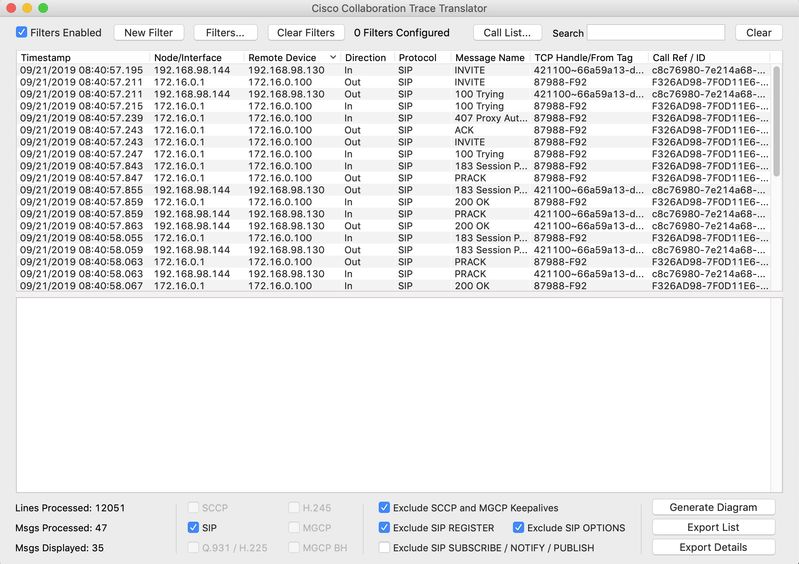
シーケンスの表示
Generate Diagram ボタンをクリックすると表示されているメッセージのシーケンスを確認することができます。
参考: TranslatorX でコールシーケンスを表示する方法
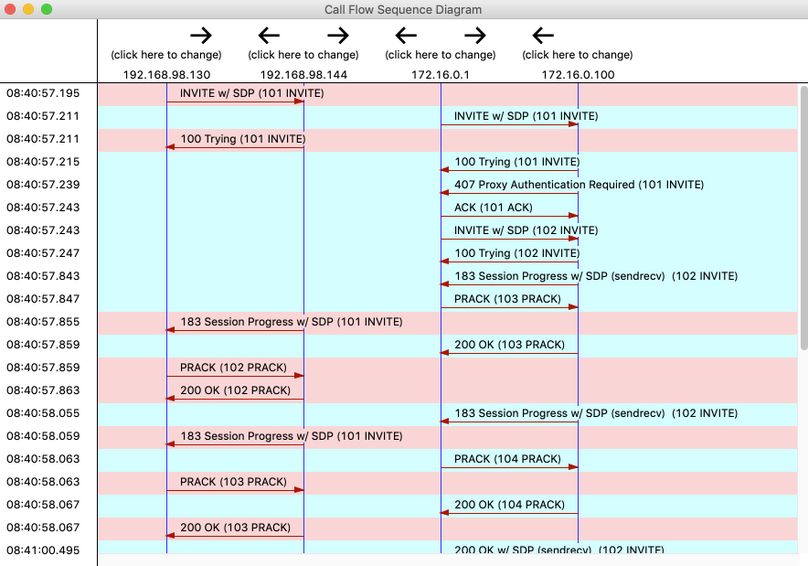
参考情報